Wielu ludzi uważa, że Microsoft Excel jest standardowym programem do arkuszy kalkulacyjnych dostępnym na komputerach z systemem Windows 10/11. Niezliczone osoby i organizacje korzystają z Excela do przechowywania ważnych informacji, w tym danych finansowych i innych wrażliwych danych. Arkusze kalkulacyjne Excel to typ dokumentów, które warto chronić. Niestety, te cenne pliki mogą łatwo zostać przypadkowo utracone lub usunięte. Możliwe przyczyny utraty to błędy ludzkie, złośliwe oprogramowanie oraz awarie systemu lub oprogramowania. Jak odzyskać plik excel sprzed zapisu?
Nie martw się jednak, pokażemy Ci, jak przywrócić usunięte lub niezapisane pliki Excel na komputerze z systemem Windows 10/11.
Jak odzyskać niezapisany plik excel
Możesz napotkać sytuację, w której musisz odzyskać niezapisane pliki Excel z różnych powodów. Należą do nich:
- Błąd ludzki: mogłeś zamknąć plik Excel, nie zapisując go.
- Awaria aplikacji: program czasami zawiesza się, co zmusza do wymuszenia zakończenia, co może uniemożliwić zapisanie pliku Excel.
- Awaria komputera: Twój komputer może nagle przestać działać, pozostawiając niezapisane pliki Excel.
Na szczęście Microsoft wprowadził funkcję automatycznego zapisywania, która może pomóc w odzyskiwaniu niezapisanych plików. Nazywa się to automatycznym odzyskiwaniem, a poniżej przedstawiamy, jak z niej skorzystać, aby odzyskiwanie niezapisanego pliku excel. Należy pamiętać, że ta metoda działa tylko wtedy, gdy funkcja automatycznego zapisywania jest włączona w programie Office Excel.
- Otwórz dokument Excel i przejdź do zakładki „Plik” > „Informacje”.
- W sekcji „Odzyskaj niezapisane dokumenty” znajdziesz wszystkie automatycznie zapisane wersje pliku.
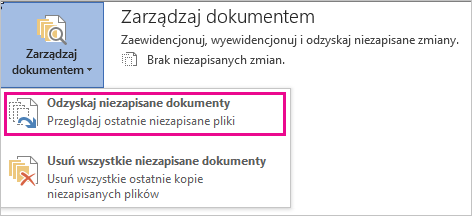
- Znajdź potrzebną wersję Excela, otwórz plik i kliknij „Przywróć”.

- Po potwierdzeniu zapisz plik pod inną nazwą, ustawiając rozszerzenie na .xlsx.

Jak odzyskać usunięty plik excel
Jeśli napotkasz problem z utratą lub usunięciem plików Excel, możesz spróbować kilku metod, aby je przywrócić.
Metoda 1: Sprawdź kosz (odzyskiwanie plików usuniętych z kosza)
Pierwszym miejscem, w którym warto szukać zaginionych plików Excel, jest kosz systemu Windows. Twórcy najpopularniejszego systemu operacyjnego wiedzą, że wypadki się zdarzają. Łatwo jest przypadkowo usunąć ważny plik, którego potrzebujesz. Kosz to specjalny folder w systemie Windows, który służy do tymczasowego przechowywania usuniętych elementów. W przypadku utraty plików użytkownicy mogą sprawdzić kosz, aby spróbować odzyskiwanie excel.
Metoda 2: Spróbuj program do odzyskiwania danych
Jeśli kosz został opróżniony, nie będziesz mógł odzyskać utraconych plików Excel, ponieważ opróżnienie kosza trwale usuwa jego zawartość. Jak odzyskać pliki usunięte z kosza? Jeśli nie masz kopii zapasowej lub jest ona zbyt stara, aby pomóc, możesz skorzystać program do odzyskiwania plików, aby przywrócić usunięte pliki Excel lub arkusze.
Bitwar Data Recovery może odzyskać Twoje dane, chyba że usunięte pliki lub foldery zostały nadpisane nowymi danymi lub korzystasz z SSD z włączonym procesem TRIM. Aplikacja skanuje Twoje urządzenie magazynujące, aby uzyskać dostęp do danych usuniętych plików, a następnie przywraca te dane do wybranego przez Ciebie folderu. Kluczowe jest szybkie użycie program do odzyskiwania danych przed nadpisaniem oryginalnych plików.
Zalety program do odzyskiwania danych Bitwar Data Recovery:
- Wsparcie dla systemów Windows 11/10/8.1/8/7 oraz komputerów Mac.
- Możliwość odzyskiwanie plików z urządzeń przenośnych, takich jak pendrive’y USB, karty SD, dyski zewnętrzne itp.
- Wyższy wskaźnik sukcesu przy odzyskiwanie dokumentów excel w różnych scenariuszach utraty, w tym z usuniętych, sformatowanych i RAW nośników.
- Obsługa podglądu plików przed ich odzyskaniem.
- Wsparcie dla różnych typów plików, w tym dokumentów, wideo, audio, archiwów, plików instalacyjnych oraz innych typów plików.
Bitwar Data Recovery Oficjalny: https://www.bitwarsoft.com/pl/data-recovery-software
Pobierz za darmo Bitwar Data Recovery
Aby przeprowadzić odzyskiwanie plików w systemie Windows 10/11 za pomocą Bitwar Data Recovery:
- Pobierz Bitwar Data Recovery z jego strony internetowej i zainstaluj go na swoim komputerze lub laptopie z systemem Windows 10/11. Uruchom aplikację i wybierz urządzenie pamięci do przeskanowania, a następnie kliknij przycisk Dalej.

- Wybierz tryb skanowania oraz typ plików, z których chcesz odzyskać pliki, a następnie kliknij przycisk Skanuj.


- Czekaj, aż Bitwar Data Recovery zakończy skanowanie twojego urządzenia pamięci, lub kliknij dane, które przeskanowałeś, aby je podglądować.
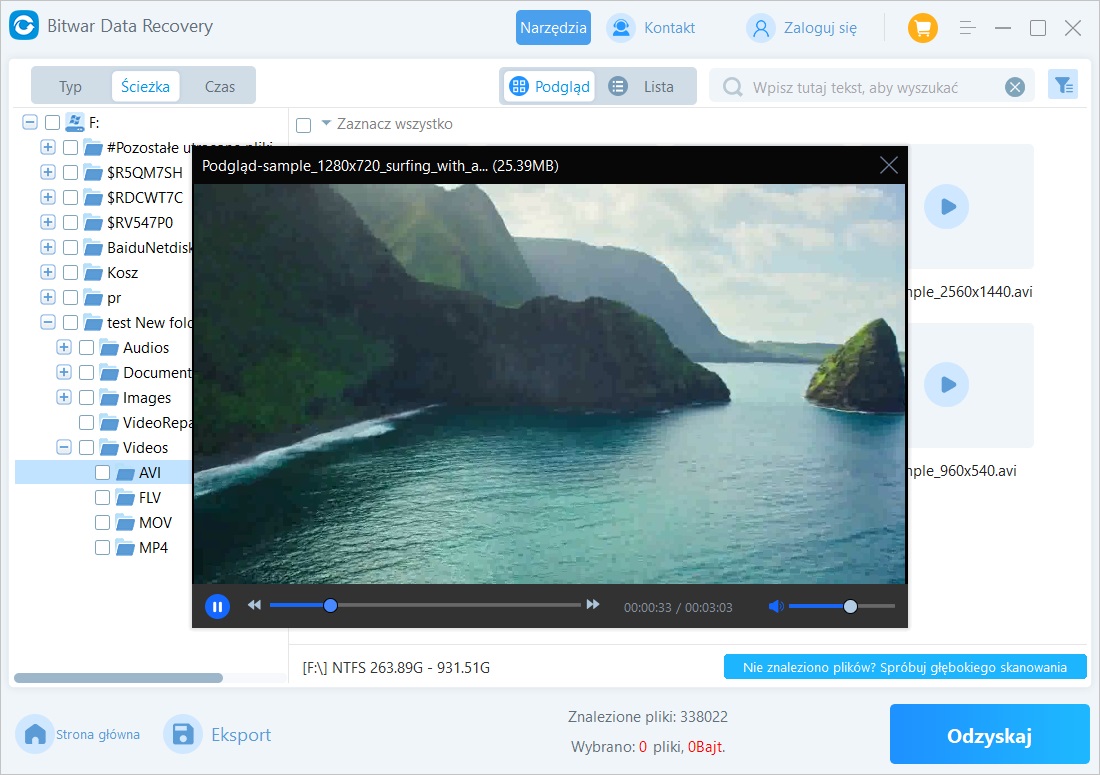
- Wybierz wszystkie pliki, które chcesz odzyskać, a następnie kliknij przycisk Odzyskaj. Wybierz odpowiednią lokalizację (dowolne urządzenie pamięci, z wyjątkiem tego, które odzyskujesz) i odzyskaj/zapisz.

Metoda 3: Sprawdź swoje kopie zapasowe
Dla wszystkich użytkowników komputerów regularne tworzenie kopii zapasowych danych jest uznawane za najlepszą praktykę. Można to zrobić za pomocą funkcji systemu Windows o nazwie „Historia plików”. W tym miejscu omówimy, jak wykorzystać kopie zapasowe utworzone za pomocą Historii plików do odzyskania usuniętych plików Excel. Aby przywrócić pliki z kopii zapasowej Historii plików, postępuj zgodnie z poniższymi krokami.
- Wpisz „ustawienia kopii zapasowej” w pasku wyszukiwania Windows i kliknij „Otwórz”.
- Kliknij „Więcej opcji”.
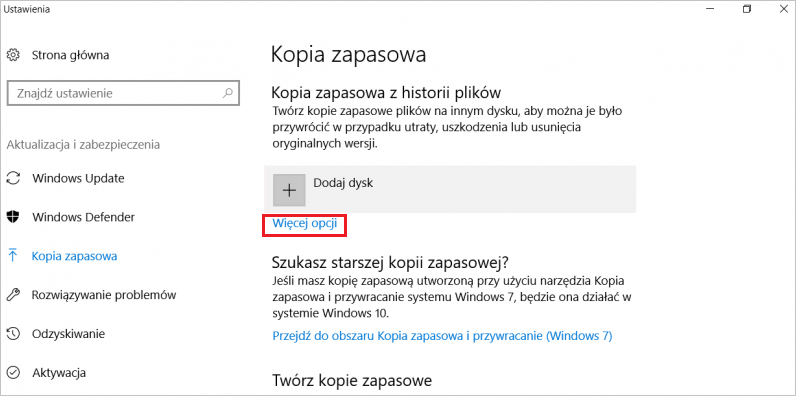
- Przewiń w dół i wybierz „Przywróć pliki z bieżącej kopii zapasowej”.
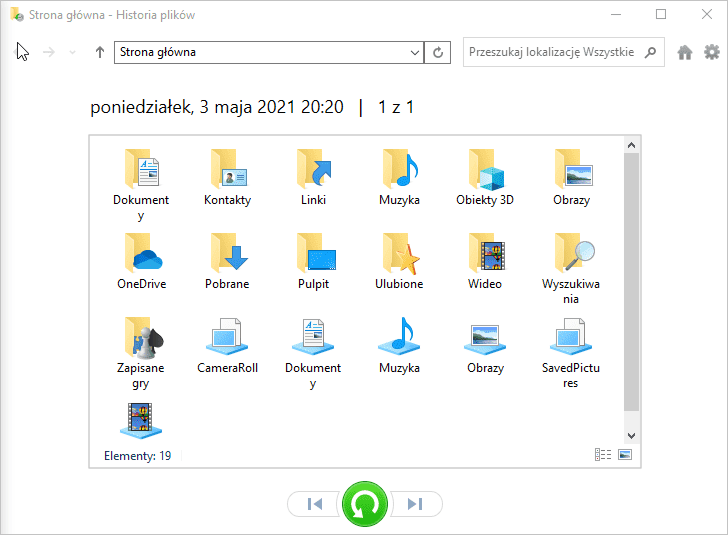
- Znajdź plik Excel, który chcesz odzyskać, i użyj klawiszy strzałek, aby przeglądać dostępne wersje. Po dokonaniu wyboru kliknij ikonę przywracania, a Windows rozpocznie proces odzyskiwanie dokumentów excel.
Jeśli jeszcze nie skonfigurowałeś żadnej kopii zapasowej, zdecydowanie zalecamy bezpośrednie skorzystanie z darmowy program do odzyskiwania danych bez limitu: Bitwar Data Recovery. To proste, wygodne i bezbłędne rozwiązanie.
Jak skutecznie tworzyć kopie zapasowe plików Excel?
Jeśli często korzystasz z Microsoft Excel, tworzenie skutecznych kopii zapasowych swoich plików to dobry nawyk. Na szczęście Microsoft oferuje funkcje, które mogą Ci w tym pomóc. Oto niektóre z nich:
- Użyj funkcji tworzenia kopii zapasowych w Excelu: Office 365 zawiera subskrypcję OneDrive/SharePoint z 1 TB przestrzeni. Dodatkowo możesz włączyć funkcję automatycznego zapisywania, która zapisuje zmiany w plikach Excel w chmurze.
- Korzystaj z usług przechowywania w chmurze: Oprócz OneDrive/SharePoint możesz przesyłać kopie plików Excel do różnych usług chmurowych. Synchronizacja folderów jest bardzo skuteczna, ponieważ Twoje pliki są przechowywane w chmurze, a usługi te oferują opcje historii wersji.
- Zachowuj wiele kopii plików na osobnych dyskach lub urządzeniach zewnętrznych: Przechowuj pliki Excel na osobnym dysku, aby zabezpieczyć je przed uszkodzeniem. Możesz również przypisać wszystkie kopie zapasowe do zewnętrznych urządzeń.
- Regularne tworzenie kopii zapasowych: Ustal harmonogram tworzenia kopii zapasowych ważnych plików roboczych, aby zapobiec utracie danych, nawet jeśli jedna z kopii zostanie usunięta.
Wnioski
Przywracanie usuniętych plików Excel może odbywać się na wiele sposobów. W większości przypadków, jeśli szybko podejmiesz działania po zauważeniu problemu z plikiem, zwiększasz swoje szanse na skuteczne przywrócenie danych. Przed przystąpieniem do odzyskiwania zaleca się zaprzestanie korzystania z nośnika, na którym znajdował się plik, aby uniknąć nadpisania lub dalszego uszkodzenia danych, które chcesz odzyskać. Następnie skorzystaj z trzech metod przedstawionych w tym artykule, im szybciej, tym lepiej. Jeśli chcesz zwiększyć szanse na sukces, bezpośrednio użyj Bitwar Data Recovery.
Dodatkowo, metody regularnego tworzenia kopii zapasowych, omówione na końcu artykułu, są również niezwykle ważne. Dzięki nim możesz zminimalizować ryzyko utraty ważnych plików w przyszłości. Mamy nadzieję, że te informacje pomogą Ci odzyskanie pliku excel i uniknąć utraty danych.






